Люди, работающие в сфере администрирования и связи, решают некоторые проблемы немного иначе. Если обычные пользователи при внезапных лагах с интернетом винят провайдера, то профессионалы, в первую очередь, проверяют и чистят кэш DNS. Этот способ с более высокой долей вероятности поможет загрузить тот или иной сайт, если он перестал подгружаться. Это можно делать не только на ПК под управлением Windows или macOS, но и на Android-смартфонах. Впрочем, обо всем по порядку: давайте разберемся, что такое кэш DNS на Андроид, зачем он нужен и как его почистить.
Рассказываем, как сбросить кэш DNS на Андроид, и зачем это нужно делать
Что такое кэш DNS
Каждый браузер имеет специальное временное хранилище, в котором содержится информация обо всех последних посещениях сайтов — это называется DNS-кэш. В нем также отмечаются попытки зайти на определенные ресурсы и IP-адреса. Кэш DNS нужен не просто так: благодаря всей хранящейся в нем информации при повторном посещении сайта страницы загружаются быстрее, так как вся информация о нем, по сути, есть.
Кэш DNS хранит данные о сайтах, но иногда может мешать их работе
Кэш ускоряет процесс загрузки сайта еще до того, как запрос на его посещение отправляется в Интернет. Но если сайт в какой-то момент перестает грузиться или неправильно отображается, скорее всего, проблема в устаревших данных кэша DNS на смартфоне или компьютере. Например, сайт не грузится из-за того, что программа хранит старый контент. Исправить это можно, удалив его, то есть, почистить кэш DNS. Сделать это не так уж и сложно.
Как очистить ДНС на Андроиде
На Android-смартфонах зачастую установлен Гугл Хром в качестве стандартного браузера. Он работает постоянно, а не только тогда, когда вы им пользуетесь — множество процессов выполняется в фоновом режиме. Очистить DNS-кэш в браузере на Андроид можно с помощью специального флага.
Почистить ДНС можно с помощью флажков в Хроме
- Откройте Гугл Хром на телефоне.
- Введите в адресной строке ссылку chrome://net-internals/#dns и нажмите «Ввод».
- Затем у вас откроется вкладка DNS: нажмите Clear host cache.
Может показаться, что кнопка не активна, но это не так — будет произведена очистка кэша. Теперь попробуйте зайти на сайт и увидите, что он начал открываться. Но есть и другие способы удалить кэш DNS на Андроид!
Как ускорить Гугл Хром на Андроид
Считается, что очистка данных браузера удаляет только кэшированные изображения и файлы, некоторые пользователи отмечают, что этот способ помогает решить проблему и с DNS. Если метод выше не сработал, очистите кэш со страницы информации о Гугл Хром.
Сбросить весь кэш Гугл Хром можно через свойства браузера
- Нажмите на значок Гугл Хром и удерживайте его.
- Выберите «Сведения о приложении».
- Затем нажмите «Хранилище и кэш».
- Нажмите «Очистить кэш».
Этот способ удалит все данные из браузера, которые хранятся на смартфоне, и, скорее всего, устранит проблемы с загрузкой сайтов и DNS.
Как изменить ДНС на Андроид
Если ДНС-сервер не отвечает даже после очистки кэша, вы можете просто изменить его. Это можно сделать на любом устройстве под управлением Android 9 и выше — Гугл специально добавила для этого системную настройку. Сделать это очень легко — главное знать адреса DNS-серверов.
DNS можно установить вручную
- Зайдите в Настройки и выберите «Сеть и интернет».
- Затем нажмите «Частная зона DNS» и выберите вариант вручную.
- Теперь вам нужно ввести имя DNS-хоста — типа хостинга, который нужен для работы веб-сайта.
Кроме того, вы можете скачать приложение DNS Changer из Google Play, которое поменяет DNS на вашем смартфоне за вас. В нем всего лишь нужно выбрать сервер вверху страницы из списка, после чего нажать Start.
Попробуйте приложения, которые меняют ваш адрес DNS
Так как приложение использует VPN для маршрутизации трафика, у вас появится всплывающее окно для подтверждения подключения VPN. В отличие от приложений других сервисов, оно работает намного быстрее, не расходует много ресурсов и им можно пользоваться бесплатно на постоянной основе. В качестве альтернативы можно использовать любой VPN-сервис, который работает в России — его даже можно встроить в Яндекс.Браузер на Андроиде. Так вы сможете изменить DNS-сервер на Android и попытаться войти на сайт.
Существует еще один способ сбросить кэш DNS на смартфоне, но он предназначен для тех, кто имеет рут-доступ к операционной системе. Для этого нужно установить на телефон приложение Termux — эмулятор терминала, после чего дать ему разрешение через Magisk. Затем в эмуляторе нужно ввести команду:
su
ndc resolver clearnetdns wlan0/rmnet0
Этот способ предназначен для продвинутых пользователей, поэтому является самым сложным. В любом случае, все вышеописанные методы должны вам помочь, если не грузятся сайты на Андроид.
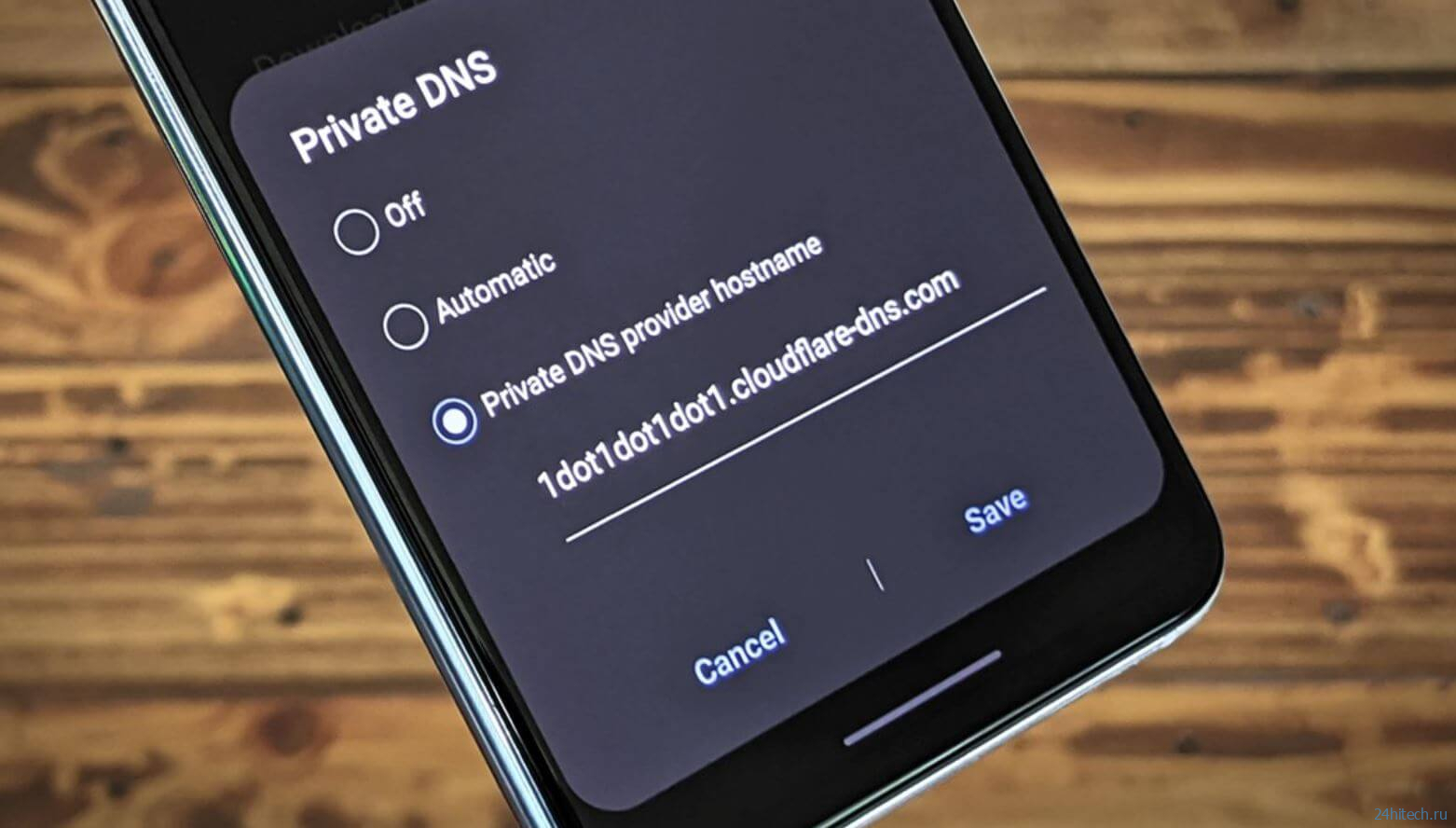
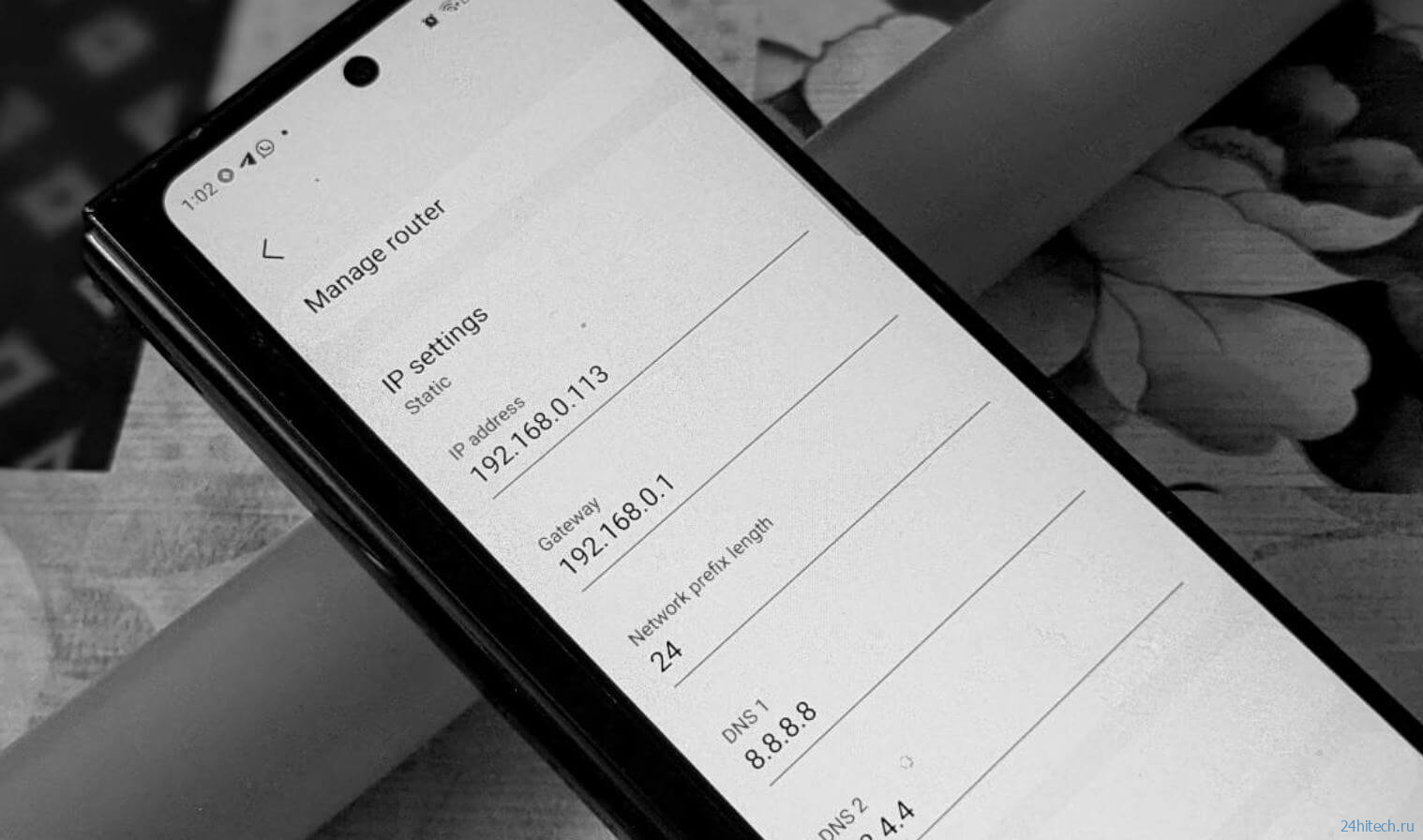
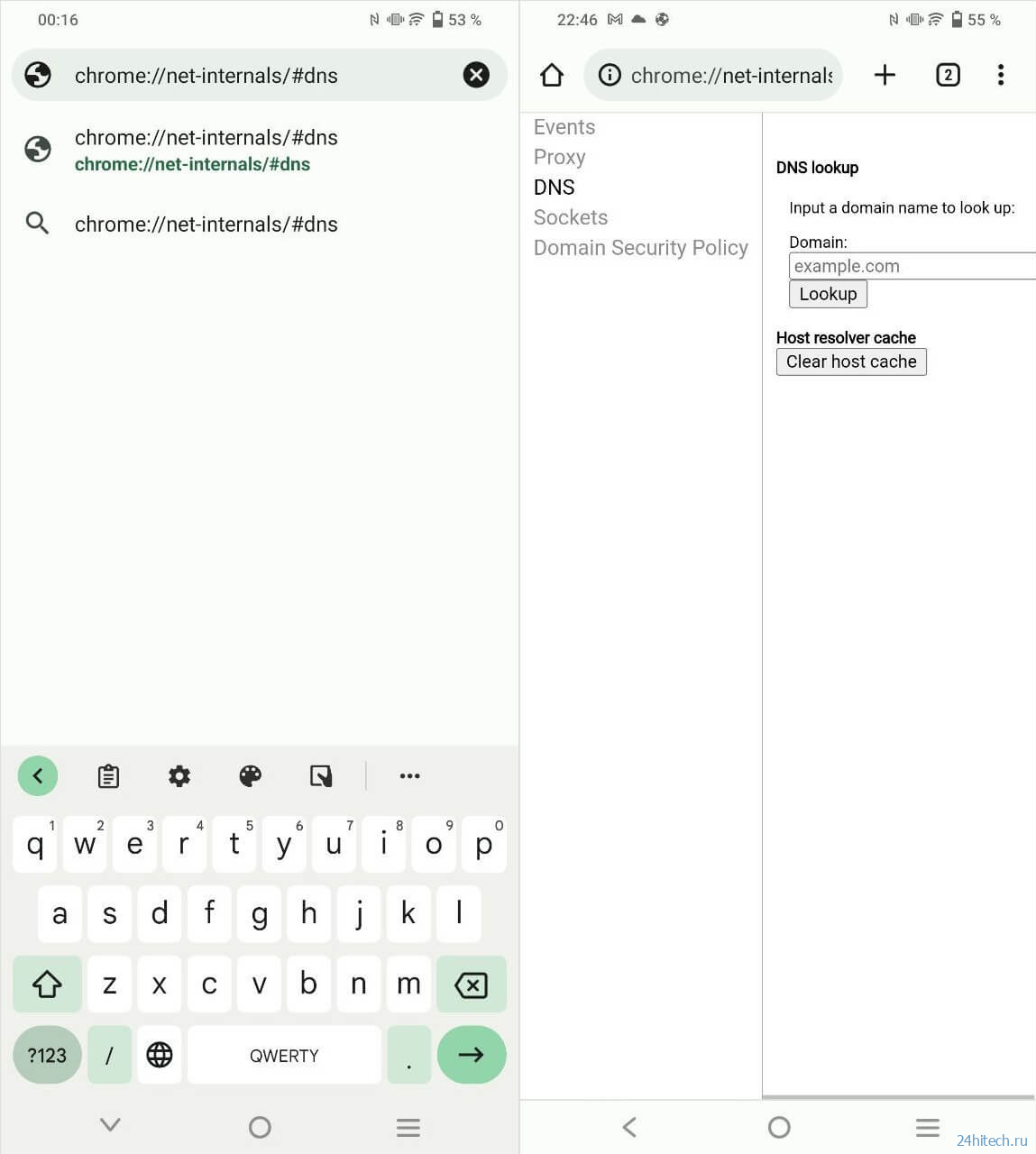
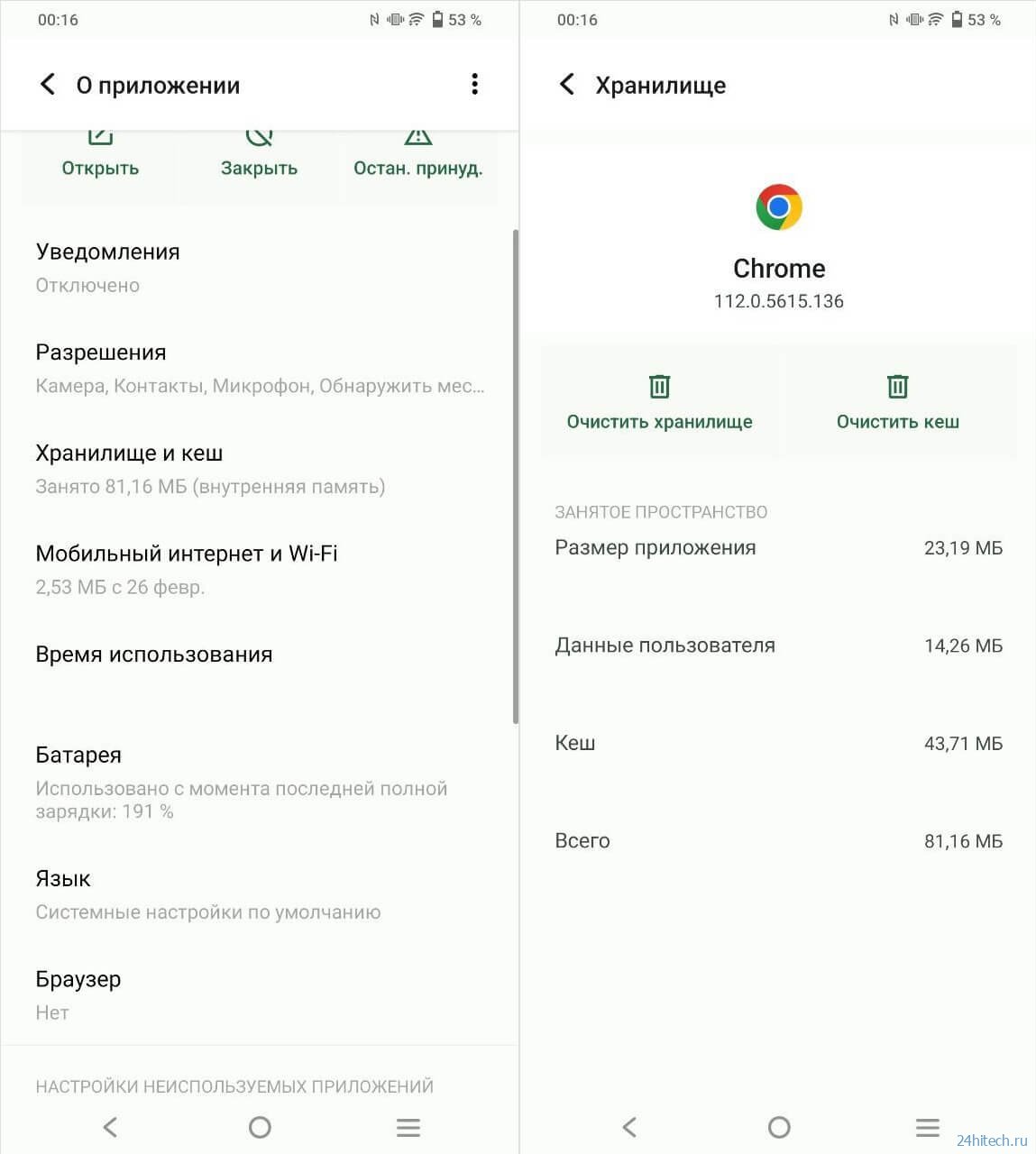
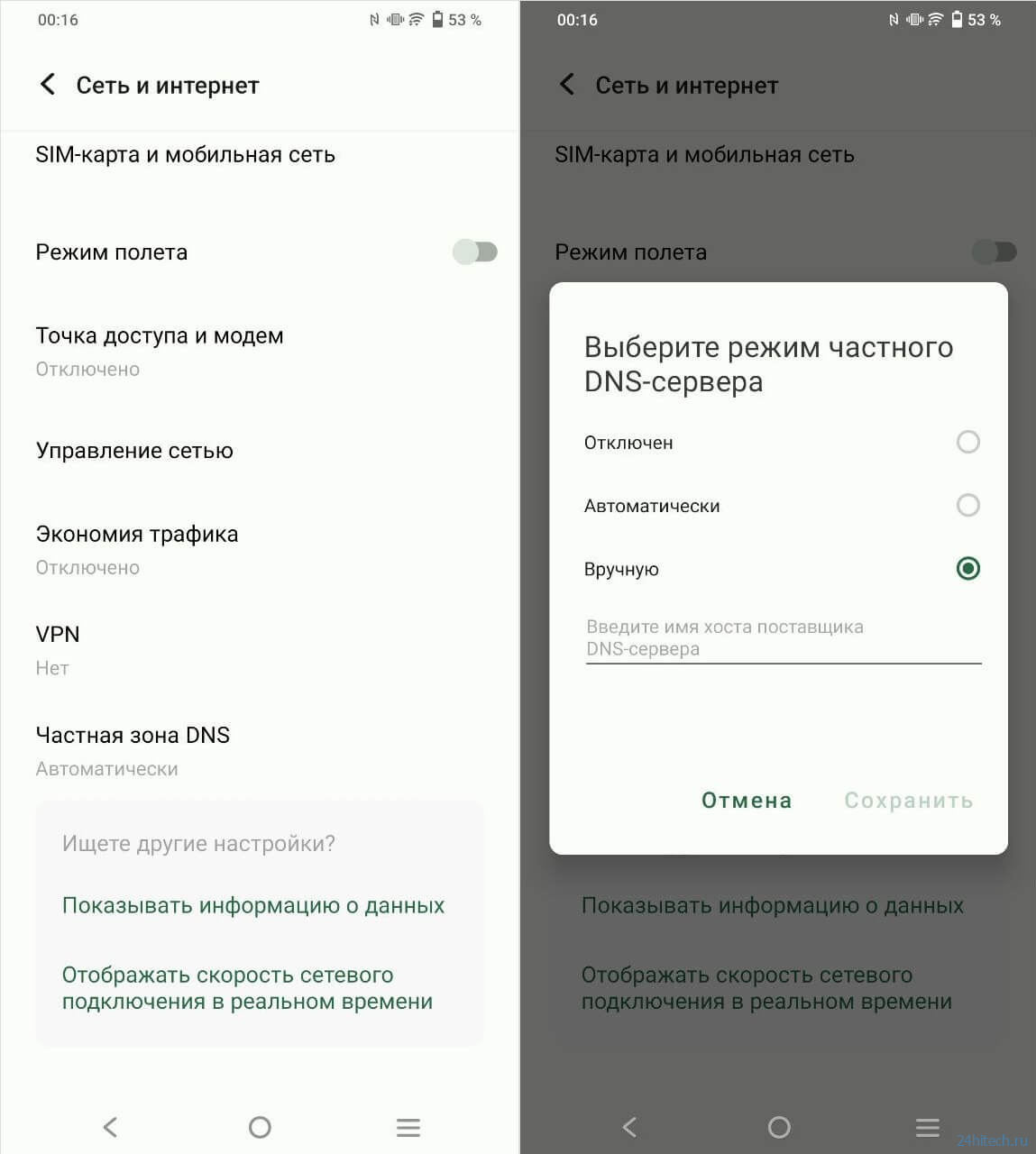
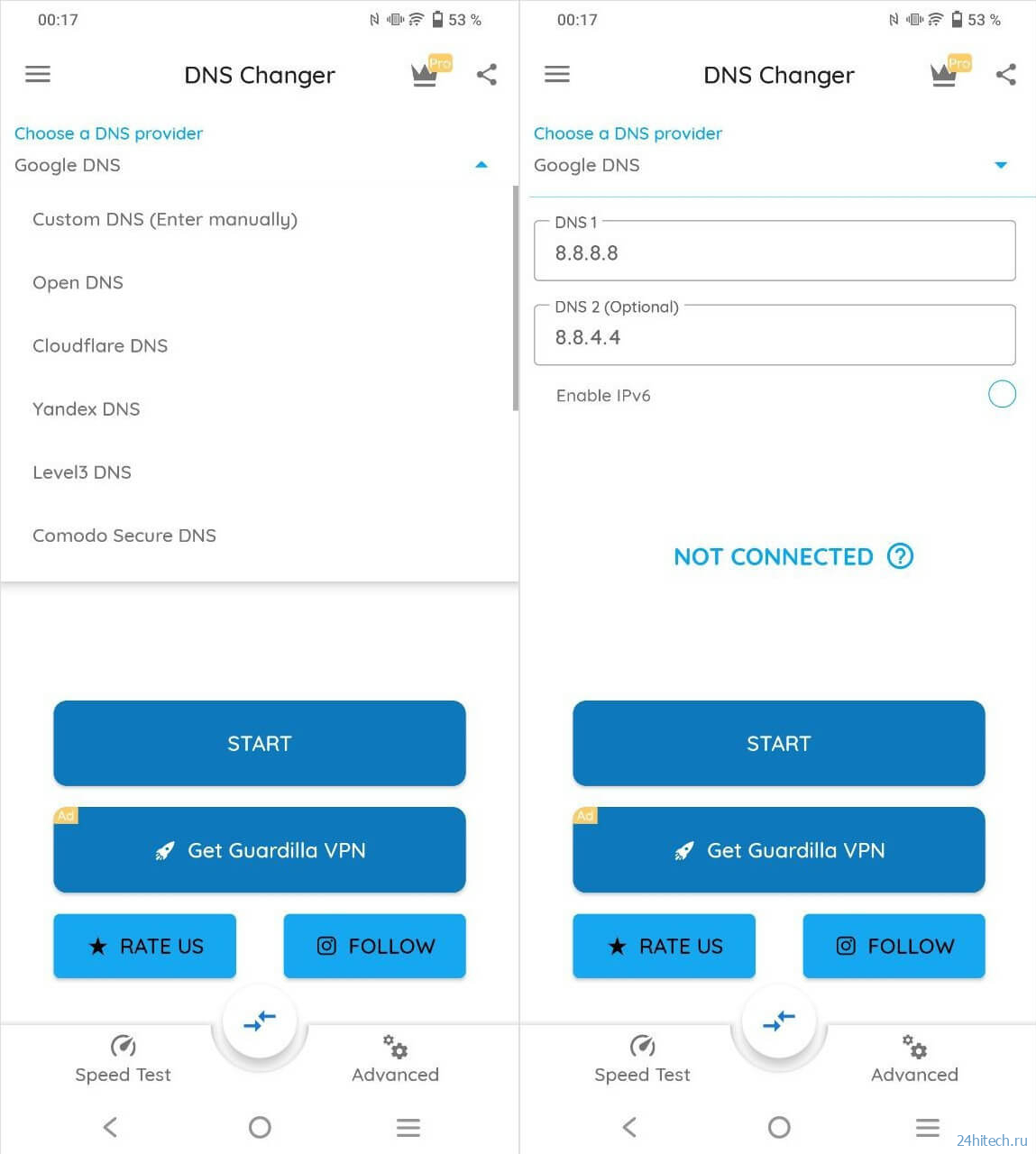


Нет комментарий